
时间:2020-11-16 01:27:55 来源:www.win10xitong.com 作者:win10
当我们在遇到Win10系统如何限制他人安装软件防止无用程序占用内存空间的情况的时候该如何处理呢?对于一些平时动手能力比较强的用户可能都不能很好的解决Win10系统如何限制他人安装软件防止无用程序占用内存空间的问题,平时如果有人帮忙解决还好,要是这次没人帮忙怎么办呢?我们可以自己来动手解决Win10系统如何限制他人安装软件防止无用程序占用内存空间的问题。小编直接给出操作步骤:1、按“Win+R”打开“运行”窗口,输入“gpedit.msc”命令后按回车;2、在打开本地组策略编辑器中,依次展开“计算机配置——管理模板——Windows组件——Windows Installer”即可很容易的处理好了。刚才没看明白不要紧,今天小编就会专门来讲解Win10系统如何限制他人安装软件防止无用程序占用内存空间的完全操作教程。
推荐系统下载:深度系统Win10专业版
1.按“Win R”打开“run”窗口,输入“gpedit.msc”命令,按回车键;
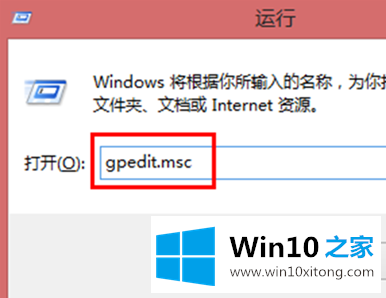
2.在打开的本地组策略编辑器中,依次展开“计算机配置——管理模板——Windows组件—— Windows安装程序”;

3.在右键窗口中,查找并双击“无用户安装”;
4.在用户安装禁止界面,选择启用,点击底部的确定。
Win10系统禁止他人安装软件,防止无用程序占用内存空间。有需要的用户可以按照上述方法进行设置。
Win10系统如何限制他人安装软件防止无用程序占用内存空间的完全操作教程在上面的文章中就已经说得非常详细了哦,小编很乐意为大家分享win系统的相关知识。